Wix Multilingue : Traduire automatiquement votre site
10 min
Dans cet article
- Traduire automatiquement l'ensemble de votre site
- Traduire automatiquement des éléments individuels
- Mettre à jour vos traductions
- Acheter des forfaits de traduction
- FAQ
Rendez votre site disponible en plusieurs langues avec Wix Multilingue. Vous pouvez traduire automatiquement votre site dans plus de 130 langues.
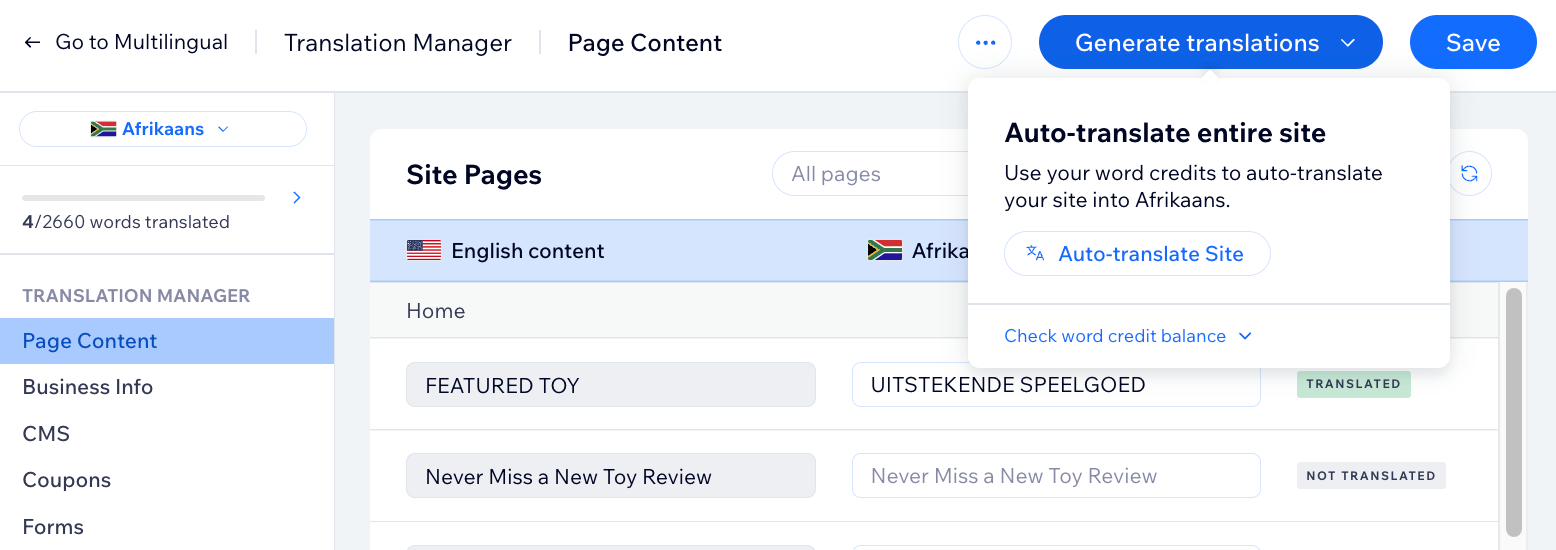
Avant de commencer :
Pour traduire votre site, vous devez ajouter et configurer Wix Multilingue sur votre site.
Traduire automatiquement l'ensemble de votre site
Traduisez automatiquement l'ensemble de votre site en une seule fois et mettez à jour la traduction chaque fois que vous ajoutez ou modifiez du contenu.
Pour traduire automatiquement l'ensemble de votre site :
- Accédez au gestionnaire de traduction dans le tableau de bord de votre site.
- Cliquez sur Générer des traductions.
- Cliquez sur Traduire automatiquement le site.
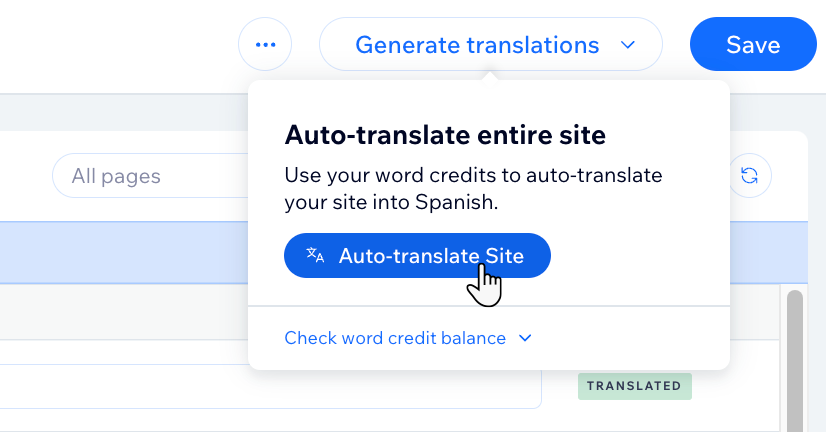
- Examinez chaque page de votre site et modifiez les traductions si nécessaire.
- (Si la langue nouvellement ajoutée est toujours masquée) Publiez vos traductions :
- Cliquez sur le menu déroulant Langue sous votre langue et sélectionnez Gérer les langues.
- Cliquez sur Masqué à côté de la langue concernée dans la colonne de statut et sélectionnez Visible.
- (Dans votre Éditeur) Cliquez sur Publier en haut à droite pour publier votre site.

Suggestion :
Certains éléments prennent plus de temps à être traduits automatiquement. Nous vous recommandons d'attendre quelques minutes et d'actualiser la page si vous ne voyez pas la traduction.
Traduire automatiquement des éléments individuels
Traduisez les éléments individuels de votre site en utilisant la traduction automatique. C'est préférable lorsque vous souhaitez avoir plus de contrôle sur le moment et ce que vous traduisez.
Éditeur Wix
Éditeur Studio
Tableau de bord
- Accédez à votre Éditeur.
- Cliquez sur le menu déroulant Changer de langue en haut de votre Éditeur.

- Sélectionnez la langue que vous souhaitez modifier.
- Sélectionnez l'élément de texte que vous souhaitez traduire sur votre page.
- Cliquez sur Traduire automatiquement.
- (Facultatif) Personnalisez le design du texte de l'élément dans votre langue secondaire.
- (Facultatif pour les boutons et les liens) Cliquer sur l'icône Lien
 pour modifier le lien.
pour modifier le lien. - Cliquez sur Enregistrer.
- Cliquez sur Publier.
- (Facultatif : si la nouvelle langue ajoutée est toujours masquée) Publiez vos traductions :
- Accédez à Multilingue dans le tableau de bord de votre site.
- Cliquez sur le menu déroulant Statut à côté de la langue concernée et sélectionnez Visible.

Remarque :
Pour le moment, le texte réductible ne peut être traduit que manuellement.
Mettre à jour vos traductions
La traduction automatique de votre site est un processus continu, et non une tâche ponctuelle. Lorsque vous mettez à jour le contenu de votre site dans votre langue principale, comme la modification du texte d'appel à l'action sur un bouton ou la publication d'un post de blog, vous devez traduire le contenu mis à jour. Si vous ne mettez pas à jour le texte, il restera dans la langue principale de votre site.
Pour simplifier ce processus, utilisez le statut « Mise à jour nécessaire » dans le gestionnaire de traduction pour identifier rapidement le contenu pertinent.
Vous devez rechercher deux statuts :
- Nouveau contenu : Marqué avec le statut « Non traduit ».
- Contenu mis à jour : Marqué par le statut « Mise à jour nécessaire ».
Remarques :
- Cliquez sur Enregistrer lorsque vous vous déplacez entre les pages et les filtres pour vous assurer que vos modifications sont appliquées.
- Filtrez manuellement pour le statut du contenu « Mise à jour nécessaire ».
- Vous pouvez également utiliser l'outil d'importation et d'exportation pour mettre à jour manuellement votre langue secondaire.
Pour mettre à jour vos traductions :
- Accédez au gestionnaire de traduction dans le tableau de bord de votre site.
- Choisissez la langue correspondante en haut à gauche.
- Trouvez le contenu pertinent :
- Filtrez en utilisant le statut concerné : Cliquez sur le menu déroulant Tous les statuts et sélectionnez Non traduit ou Mise à jour nécessaire.
- Utilisez la barre de recherche pour rechercher une expression spécifique : Cliquez sur la barre de recherche et saisissez votre texte.
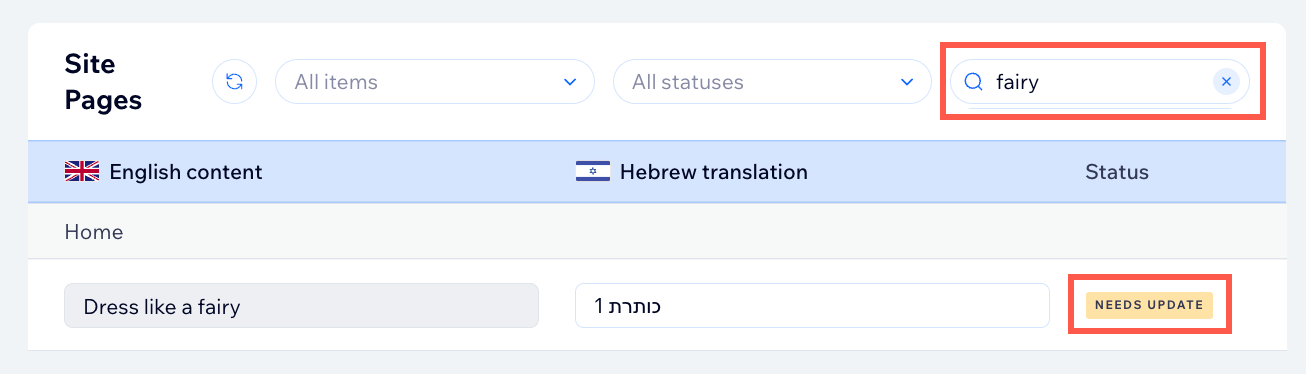
- Traduire votre contenu :
- Nouveau contenu : Cliquez sur Générer des traductions pour mettre à jour automatiquement tout le nouveau contenu.
- Contenu mis à jour : Cliquez sur un élément de la liste et choisissez ce que vous souhaitez faire :
- Traduire automatiquement : Cliquez sur Traduire automatiquement pour utiliser vos crédits de mots pour traduire automatiquement le texte.
- Traduire manuellement : Modifiez la traduction existante.
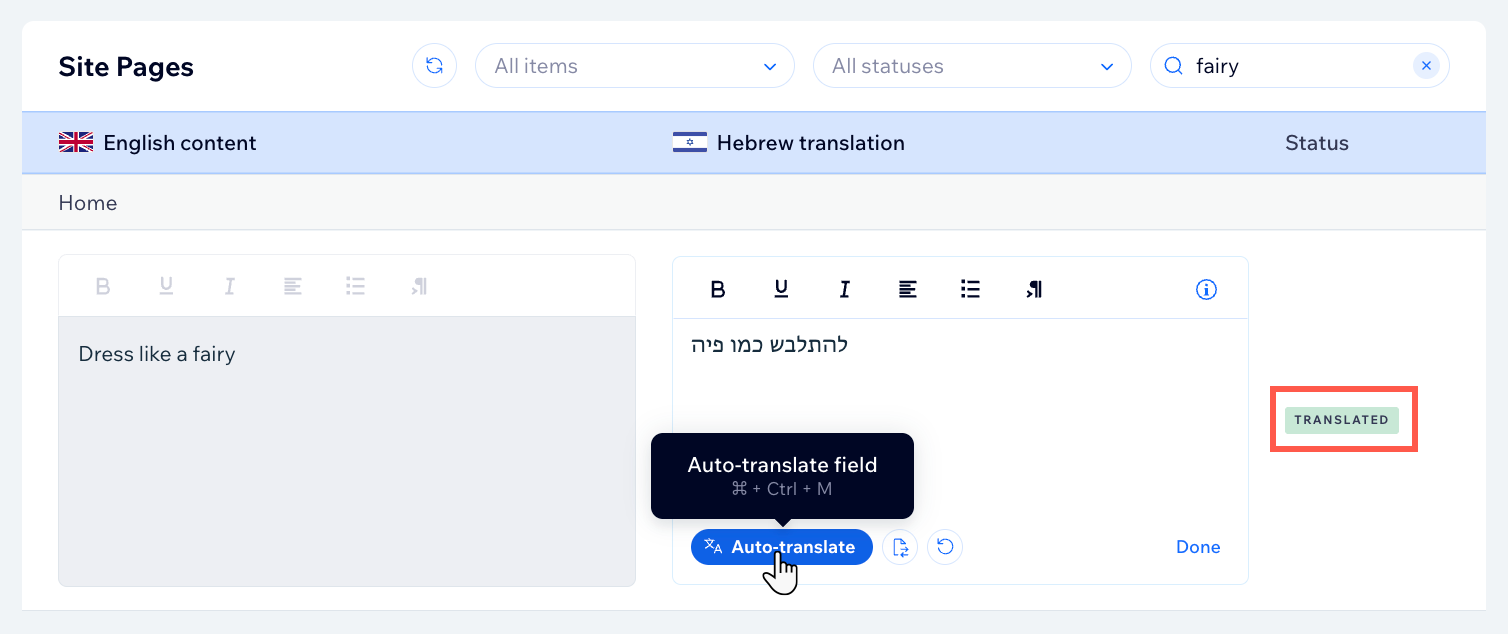
Acheter des forfaits de traduction
Que vous soyez à court de crédits de mots ou que vous souhaitiez simplement en recharger, vous pouvez acheter un forfait de traduction à tout moment. Choisissez parmi 3 000, 10 000 ou 50 000 crédits de mots supplémentaires.
Pour acheter un forfait de traduction :
- Accédez au gestionnaire de traduction dans le tableau de bord de votre site.
- Cliquez sur Générer des traductions.
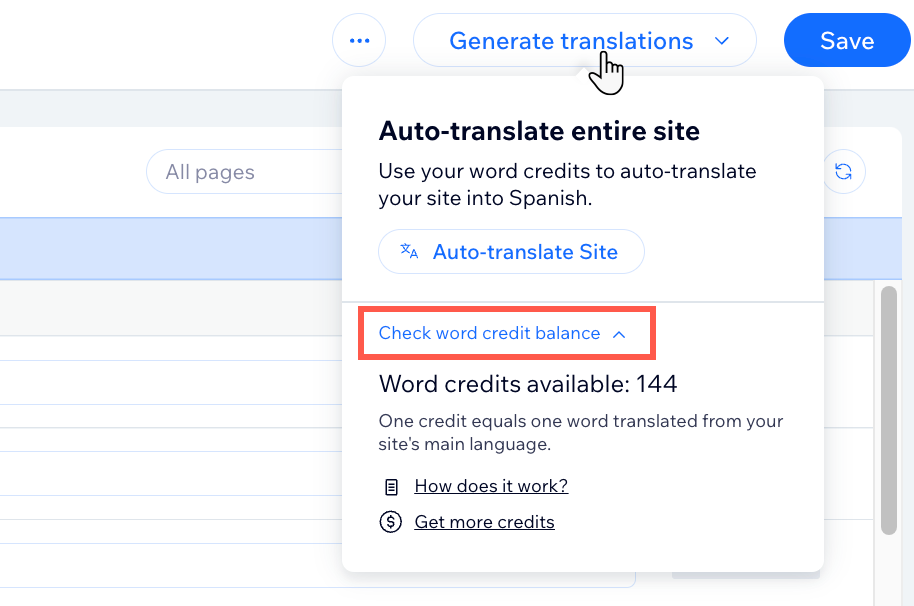
- Cliquez sur Vérifier le solde de crédits de mots.
- Cliquez sur Obtenir plus de crédits.
- Sélectionnez le carnet de séances concerné.
- Saisissez vos informations de paiement et cliquez sur Valider l'achat.
FAQ
Cliquez sur une question ci-dessous pour en savoir plus sur la traduction automatique de votre site :
Quelle est la différence entre « Traduire automatiquement » et « Traduire automatiquement votre site » ?
Dans combien de langues la traduction automatique est-elle prise en charge ?
La traduction automatique est-elle lancée automatiquement pour les langues nouvellement ajoutées ?
Les éléments / pages nouvellement ajoutés seront-ils traduits automatiquement ?
Si je mets à jour du contenu qui a déjà été traduit, les mises à jour s'appliqueront-elles à toutes les langues ?
Puis-je traduire les icônes dans mes éléments de texte avec le service de traduction automatique ?
Puis-je traduire automatiquement le texte réductible ?
Comment puis-je consulter mon solde de crédits de mots ?
Puis-je transférer des crédits de mots vers un autre site dans le même compte ou un autre compte ?
Si j'achète plusieurs forfaits, les crédits de mots se cumuleront-ils ?
Les forfaits de traduction sont-ils remboursables ?
Puis-je modifier mes traductions ?
Puis-je conserver ma langue d'origine pour une partie de mon texte ?
Puis-je vérifier les traductions qui doivent être mises à jour après avoir apporté des modifications de contenu ?



 . Lorsque vous avez terminé, cliquez sur Enregistrer et publier.
. Lorsque vous avez terminé, cliquez sur Enregistrer et publier.
 . Lorsque vous avez terminé, cliquez sur Enregistrer et publier.
. Lorsque vous avez terminé, cliquez sur Enregistrer et publier. 